WebBlocker の詳細オプションを定義する
WebBlocker アクションの 詳細 タブで、WebBlocker の詳細オプションを構成することができます。

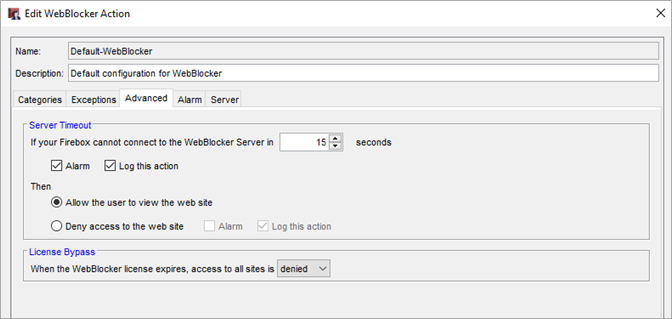
Policy Manager の WebBlocker 詳細タブ
サーバー タイムアウト
サーバー タイムアウト設定で、WebBlocker Server への接続を試行してから Firebox でタイムアウトになるまでの秒数を設定できます。
Fireware v12.5.4 以降では、WebBlocker Server タイムアウトの既定の最小値は 15 秒です。Fireware v12.5.3 以前では、WebBlocker Server タイムアウトの既定の最小値は 5 秒です。
アラーム
このオプションを選択すると、Firebox から WebBlocker Server に接続できずにタイムアウトした場合にアラームが送信されます。アラームのパラメータを設定するには、アラーム タブをクリックします。アラーム タブの設定の詳細については、次を参照してください:ログ記録と通知の基本設定を行う。
このアクションをログ記録する
このオプションを選択すると、Firebox がタイムアウトした場合にログ ファイルにメッセージが送信されます。
ユーザーに Web サイトの閲覧を許可する
このオプションを選択すると、Firebox がタイムアウトして WebBlocker Server に接続できなくても、ユーザーは Web サイトを閲覧することができます。このオプションは既定で選択されています。
Web サイトへのアクセスを拒否する
このオプション選択すると、Firebox がタイムアウトした場合にアクセスが拒否されます。
WebBlocker Server が使用できない間でも Web トラフィックが許可されていると、Web 要求を送信した各ユーザーは、サーバー タイムアウト で設定されている秒数が経過して Firebox により Web サイトへのアクセスが許可されるまで待機する必要があります。Firebox がまた WebBlocker Server に接続できるようになると、WebBlocker ルールの適用が再開されます。
Web Setup Wizard または Quick Setup Wizard により作成された 既定の WebBlocker アクションでは、Firebox から WebBlocker Server に接続できない場合は、アクセスが拒否されるようにサーバー タイムアウト設定が構成されています。この既定の設定を復元するには、既定値に戻す をクリックします。詳細については、Setup Wizard の既定のポリシーと設定 を参照してください。
ライセンスのバイパス
ライセンスのバイパス設定は、WebBlocker が有効で WebBlocker のセキュリティ登録が期限切れの場合に、ネットワーク ユーザーが Web サイトにアクセスできるかどうかを制御します。
WebBlocker ライセンスが期限切れの場合は、すべてのサイトへのアクセスを ドロップダウン リストから、以下のいずれかのオプションを選択します。
拒否
WebBlocker ライセンスが期限切れの場合にすべての Web サイトへのアクセスを拒否する場合は、このオプションを選択します。
許可
WebBlocker ライセンスが期限切れの場合にすべての Web サイトへのアクセスを許可するには、このオプションを選択します。
既定のライセンスのバイパス設定は、WebBlocker のセキュリティ登録が期限切れの場合はすべての Web サイトへのアクセスが拒否されるように構成されています。ユーザーが特定の種類のコンテンツを参照できないように拒否する場合は、これが最も安全なオプションです。Fireware 12.3 以降では、WebBlocker ライセンスの有効期限が切れた後でもライセンス バイパス設定を変更することができます。
Web Setup Wizard または Quick Setup Wizard により作成された 既定の WebBlocker アクションでは、WebBlocker のライセンスが期限切れの場合に接続が拒否されるようにライセンス バイパス設定が構成されています。この既定の設定を復元するには、既定値に戻す をクリックします。詳細については、Setup Wizard の既定のポリシーと設定 を参照してください。
セキュリティ登録を更新する方法の詳細については、次を参照してください:登録サービスを更新する。
ローカル上書き (Fireware v12.4 以前)
Fireware v12.4.x 以前では、WebBlocker アクション ダイアログ ボックスの 詳細設定 タブで、WebBlocker 上書きを有効化することができます。Fireware v12.5 では、これらの設定は カテゴリ タブに移動しました。詳細については、WebBlocker の上書き を参照してください。
WebBlocker 上書きを有効化するには (Fireware v12.4.x 以前)、以下の手順を実行します。
- WebBlocker アクションを編集します。
- 詳細設定 タブで、WebBlocker ローカル上書きを有効化する チェックボックスを選択します。
- パスフレーズ および 確認 テキスト ボックスに、拒否コンテンツにアクセスするためにユーザーが入力するローカル上書きパスフレーズを指定して確認します。
- 非アクティブ タイムアウト テキスト ボックスに、時間を分単位で入力または選択します。ユーザーが非アクティブな状態が指定期間持続すると、拒否コンテンツにアクセスすることができなくなります。
- ユーザーが上書きパスワードを入力した際にアラームが送信されるようにするには、アラーム チェックボックスを選択します。
- ユーザーが上書きパスワードを入力した際にメッセージがログ ファイルに送信されるようにするには、このアクションを記録する チェックボックスを選択します。
- OK または 保存 をクリックします。